無料Wi-Fiサービス
セブンスポットとは?
セブン&アイグループの無料Wi-Fiサービスです。セブン-イレブン、イトーヨーカドー、西武・そごう、デニーズ、アカチャンホンポ、ロフト、ヨークマート、ヨークベニマルなど、セブンスポットのマークがあるセブン&アイグループの店舗内で利用できます。
※一部セブンスポットの取り扱いがない店舗がございます。
アプリでつなぐと無制限!
通常は1日に1時間×3回までのところ、アカチャンホンポアプリから接続すると回数無制限でご利用可能です。
※セブンスポットキャンペーンやコンテンツをご利用の場合は、Webブラウザからセブンスポットに接続をお願い致します。
アカチャンホンポアプリでの接続方法
7iD会員の方
端末のwifi設定の方法
セブンスポットの無線ネットワークに接続します。
【iPhoneの場合】
- 1.ホーム画面の[設定]を起動します。
- 2.[Wi-Fi]を選びます。
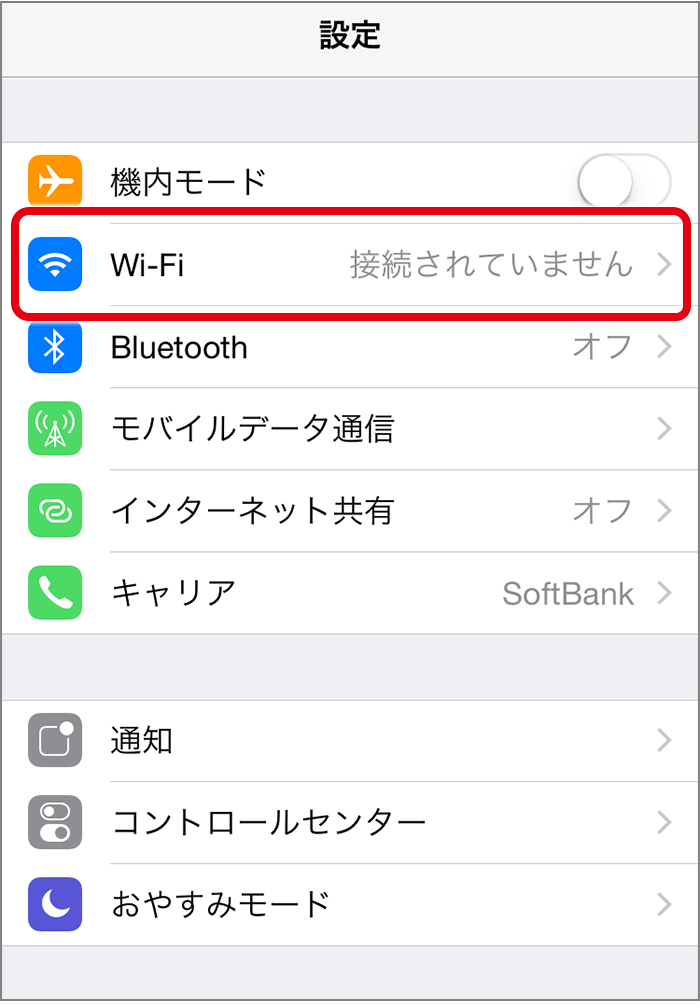
- 3.[Wi-Fi]がオフになっている場合は、オンにします。
- 4.表示されたネットワークの一覧から、[7SPOT]を選びます。
- 5.[7SPOT]にチェックが付いたことを確認します。

【Androidの場合】
端末やAndroid OSのバージョンにより、項目の名前や手順が異なる場合があります。ここでは、Android 4.4.2を例に説明します。
- 1.アプリ一覧を開き、[設定]を起動します。
- 2.[WiFi]が「OFF」になっている場合は、「ON」に切り替えます。
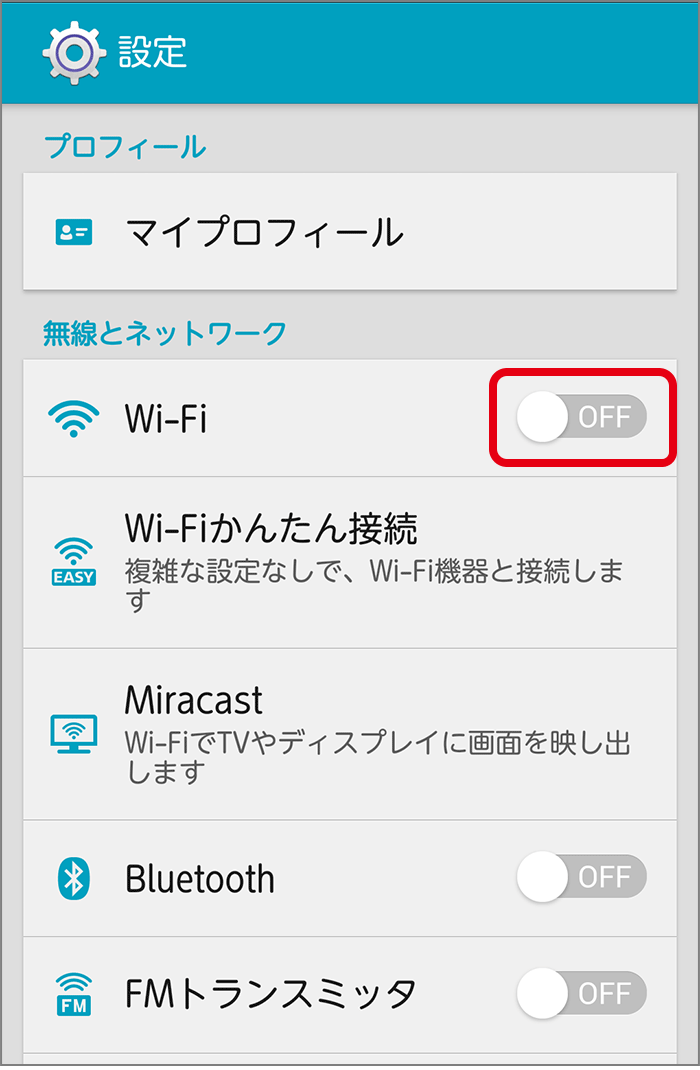
- 3.[WiFi]をタップします。
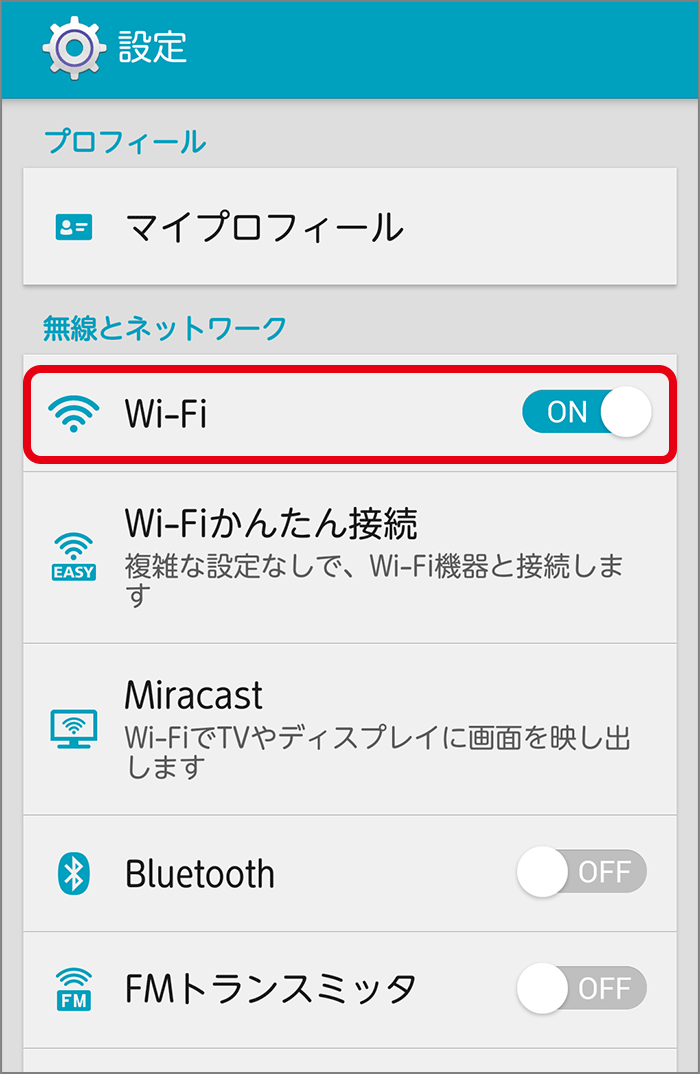
- 4.表示されたネットワークの一覧から、[7SPOT]を選びます。
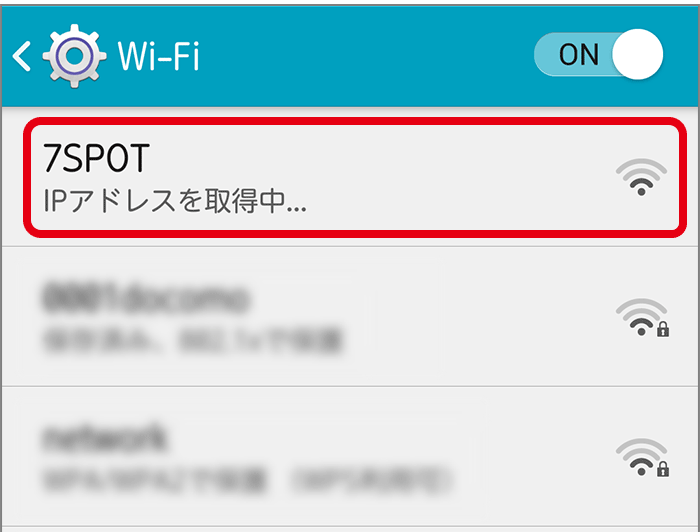
- 5.[接続済み]と表示されることを確認します。
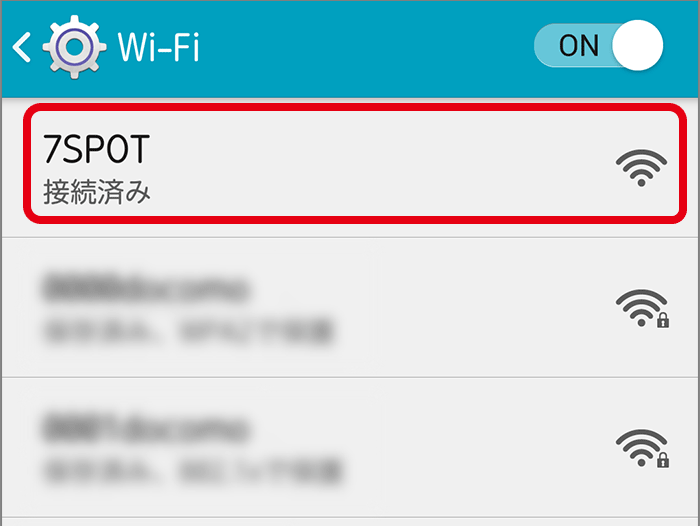
端末のwifi設定がお済みの場合
- 1. [7SPOT 利用規約に同意して接続]をタップします。
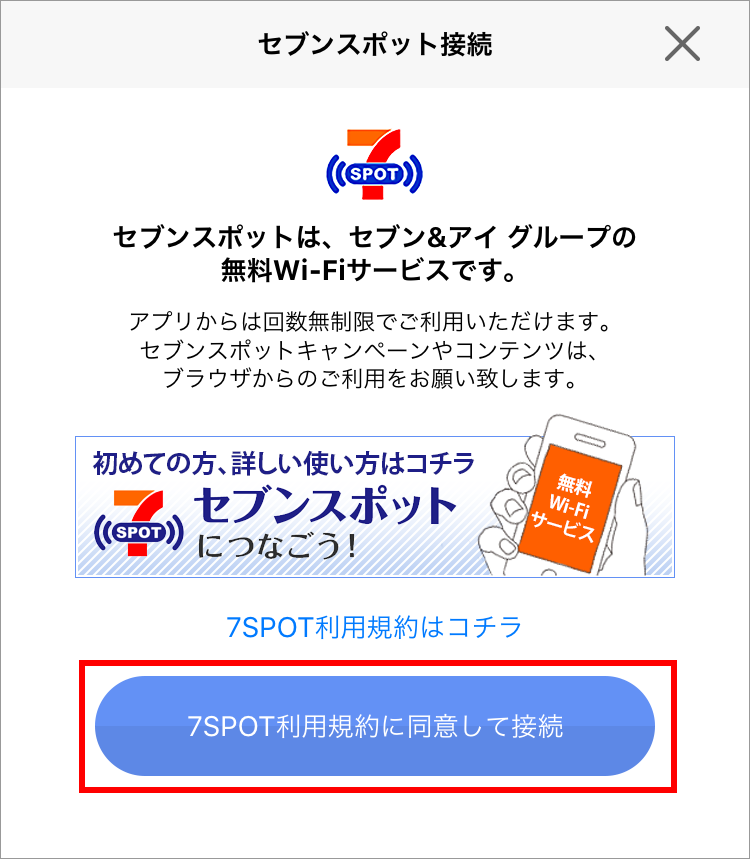
- 2.[OK]をタップします。
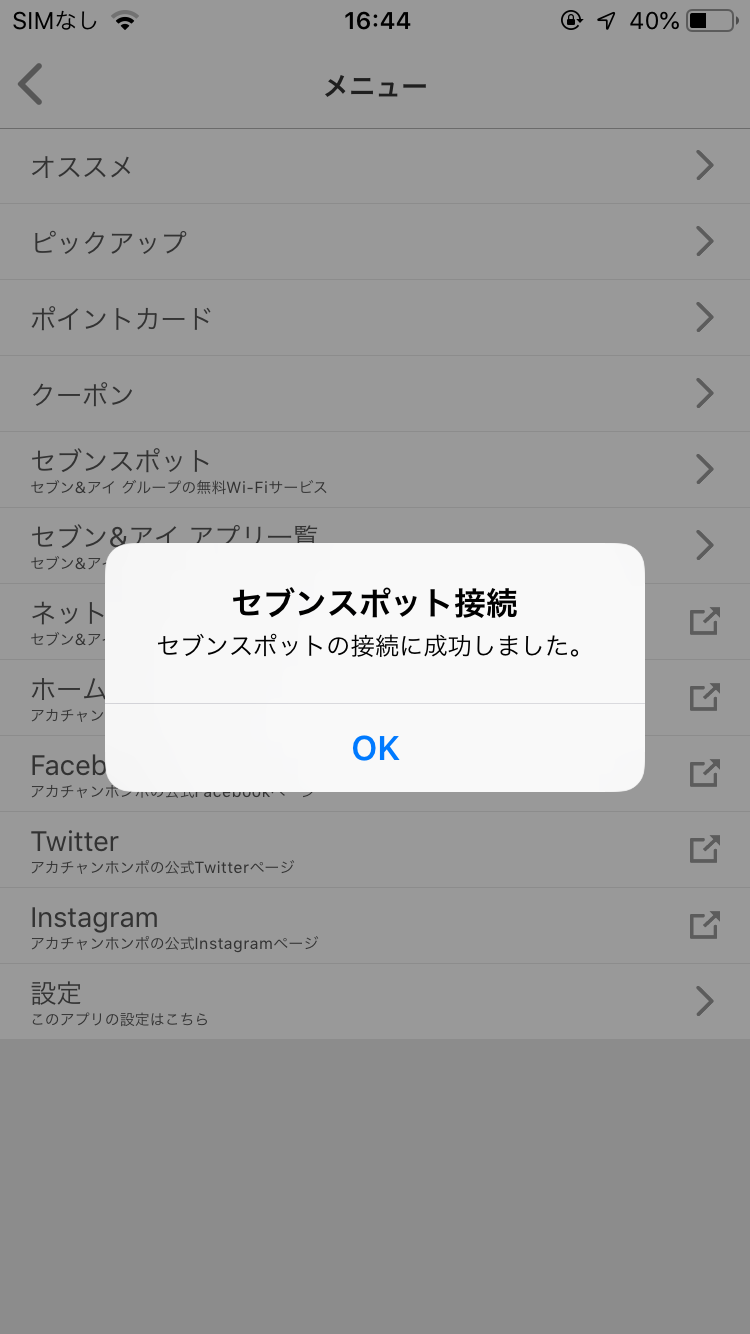
会員登録せずにご利用の方
7SPOT IDをお持ちでない方
セブンスポット会員に登録して、7SPOT IDを作成します。
インターネットに接続されていれば、いつでも会員登録できます。
- 1.[7SPOT IDを作成する]をタップします。
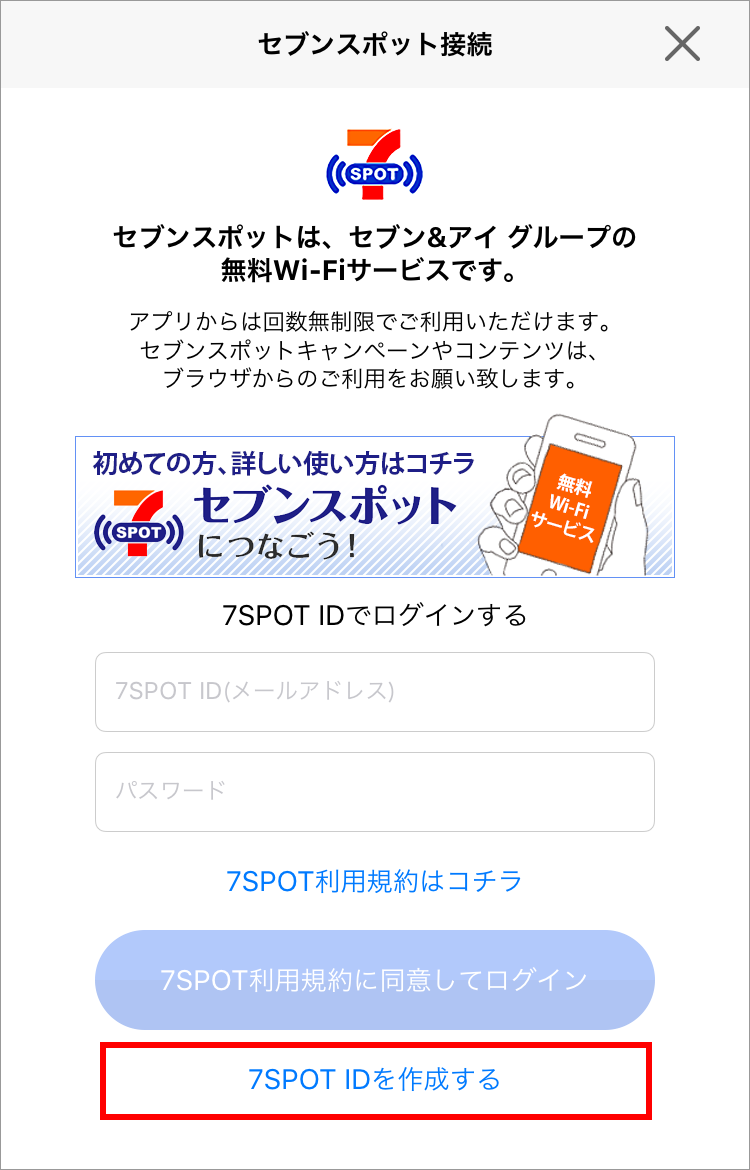
- 2.Webブラウザが起動し、会員登録ページが開きます。

- 3.画面をスクロールして、メールアドレス、性別、誕生年、パスワードを入力します。
ここで入力するメールアドレス、パスワードが7SPOT ID/パスワードになります。忘れないように管理してください。 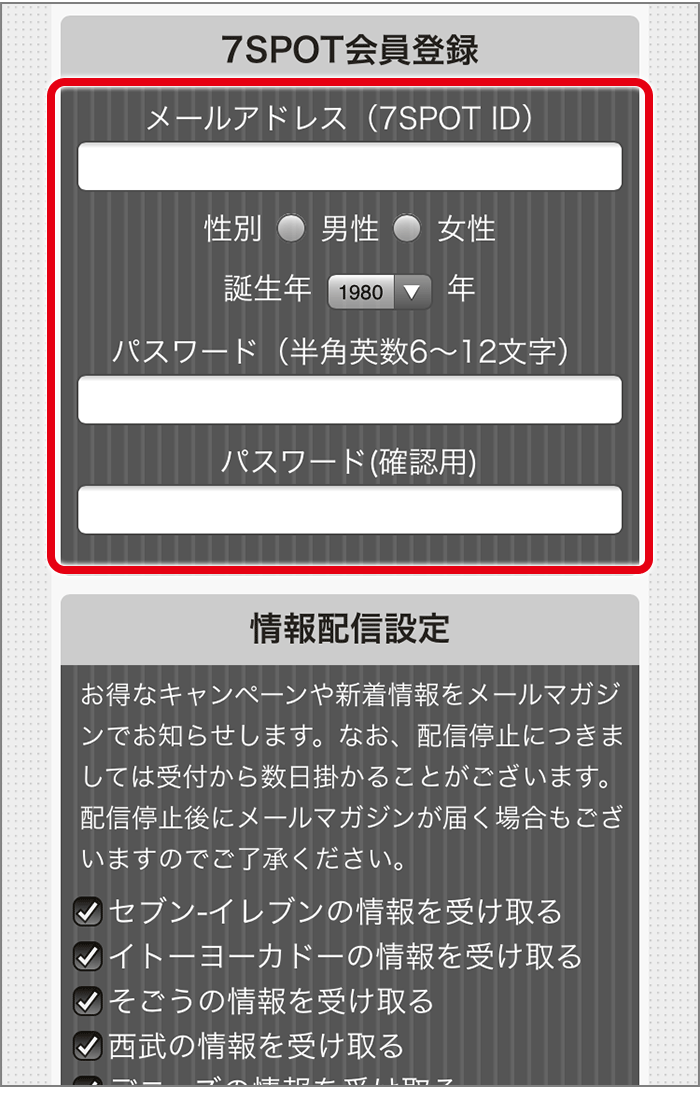
- 4.画面をスクロールして、受け取りたいメールマガジンをチェックします。
[全チェック][全チェック解除]をタップするとすべてのメールマガジンを一括でチェックまたはオフにすることができます。 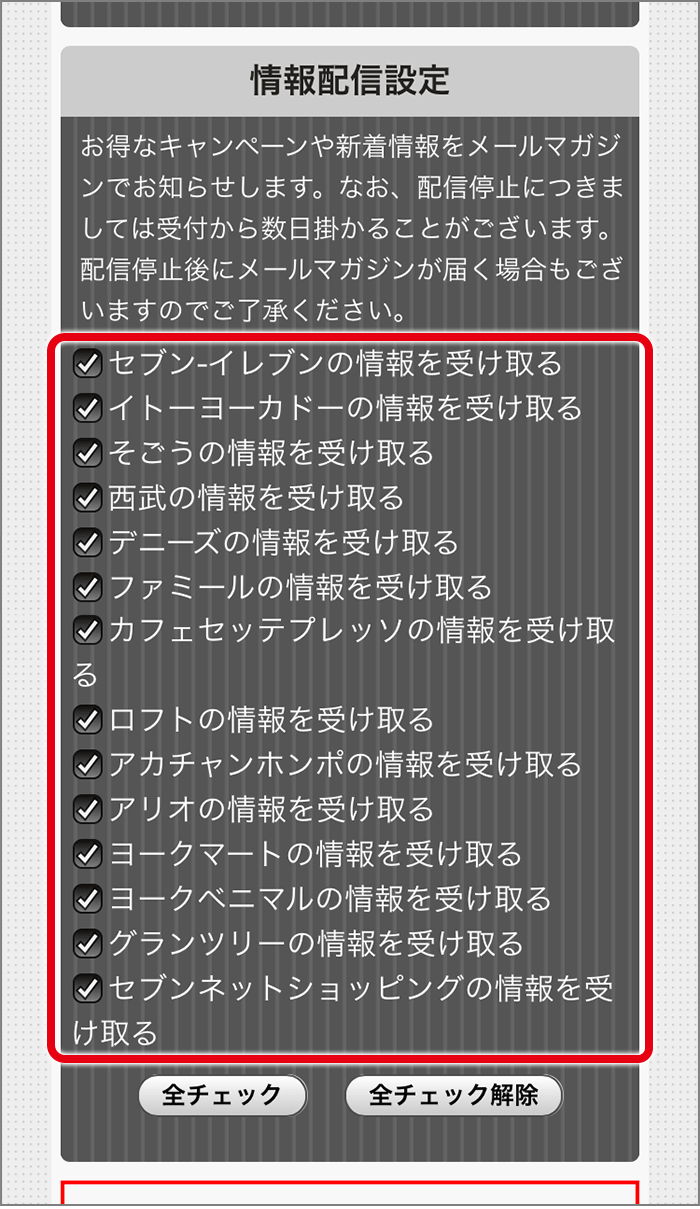
- 5.画面をスクロールして、「メールの受信設定について」「利用規約」を読んで[利用規約に同意する]をチェックし、[確認画面へ]をタップします。
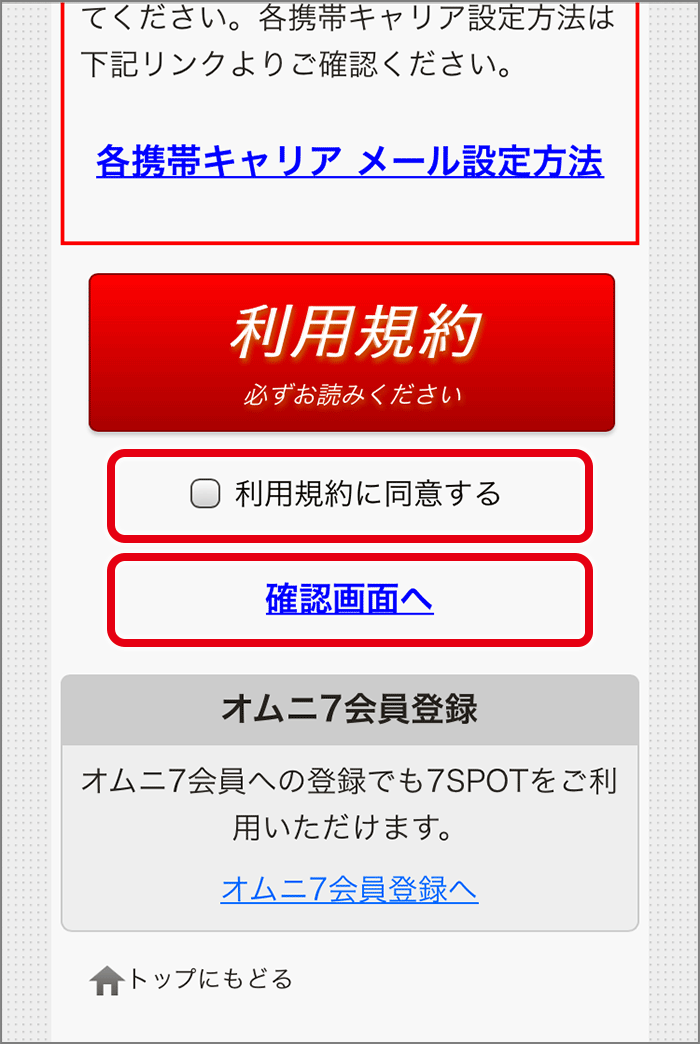
- 入力内容の確認画面が表示されます。
- 6.内容が正しいことを確認し、[利用規約に同意して登録する]をタップします。
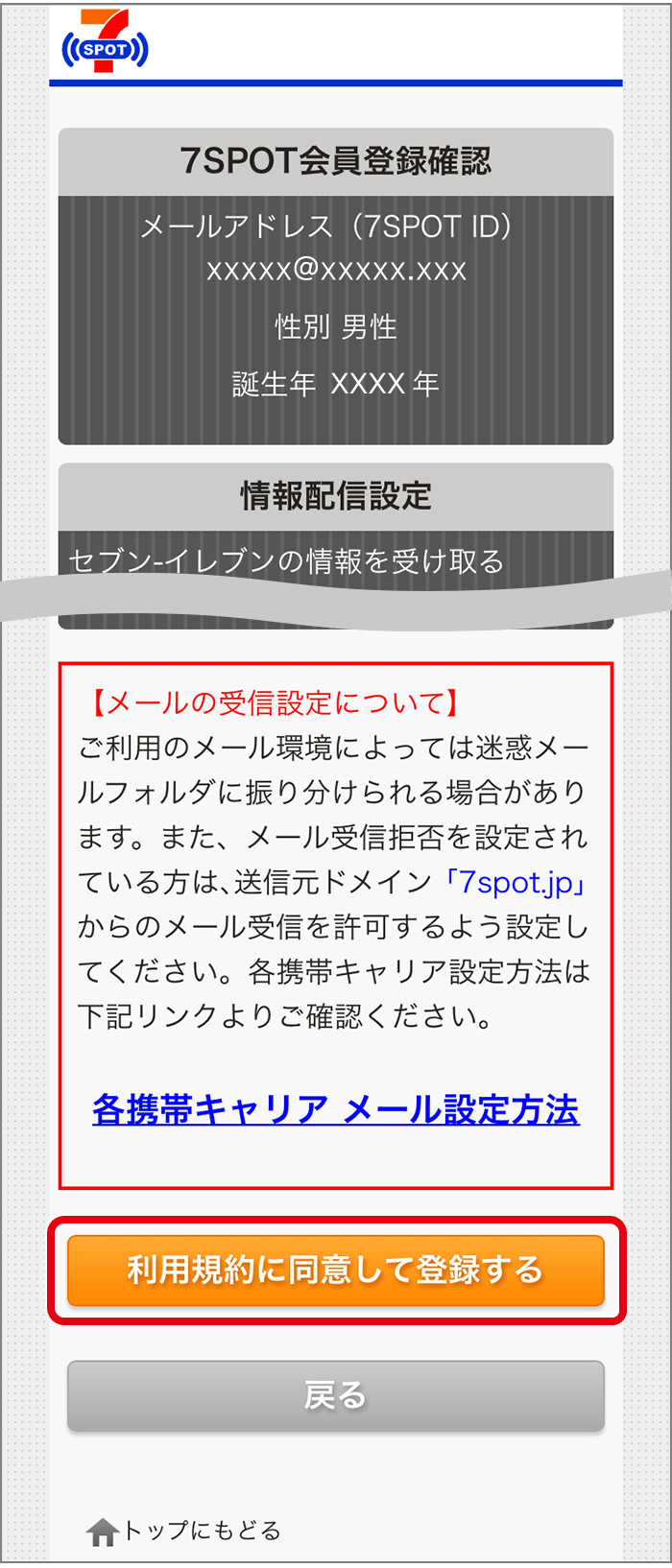
- 7.仮登録完了画面が表示され、入力したメールアドレスにセブンスポットからメールが届きます。
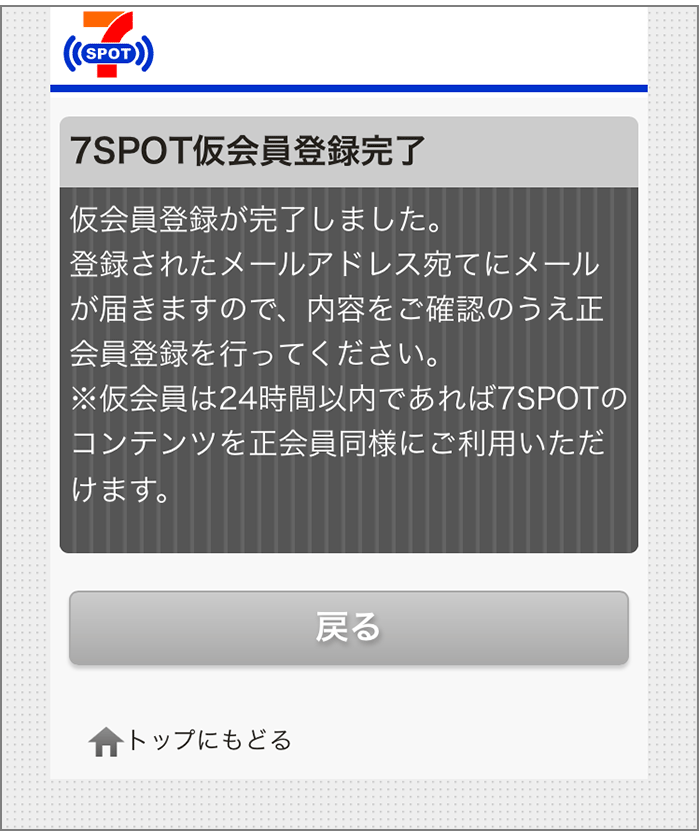
- 8.セブンスポットから届いたメールを開き、認証URLをタップします。
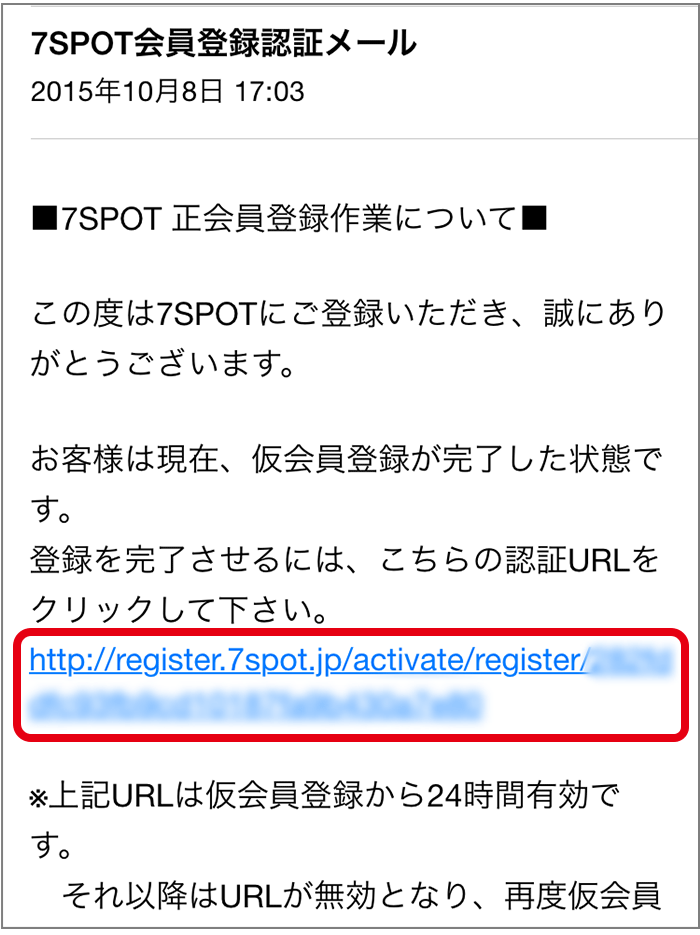
- 9.正会員登録完了画面が表示されます。 セブンスポット会員の登録は完了です。
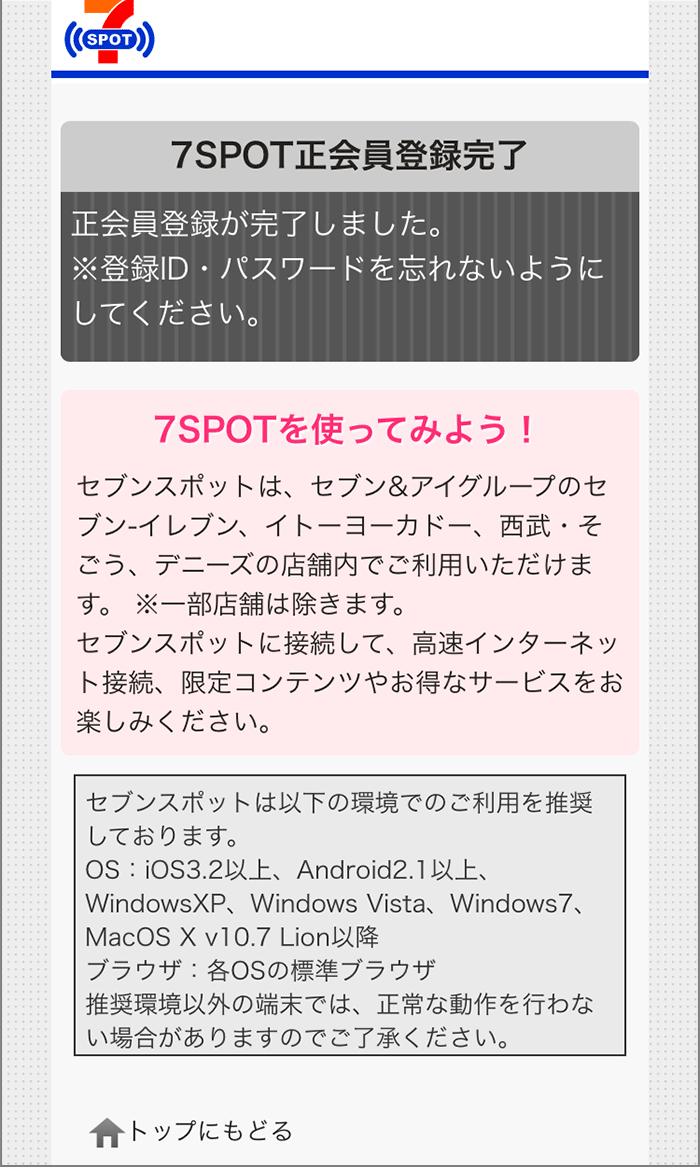
- セブンスポット会員の登録が済んだら次(アプリからセブンスポットにログインする)にお進みください
アプリからセブンスポットにログインする
端末のwifi設定の方法
セブンスポットの無線ネットワークに接続します。
【iPhoneの場合】
- 1.ホーム画面の[設定]を起動します。
- 2.[Wi-Fi]を選びます。
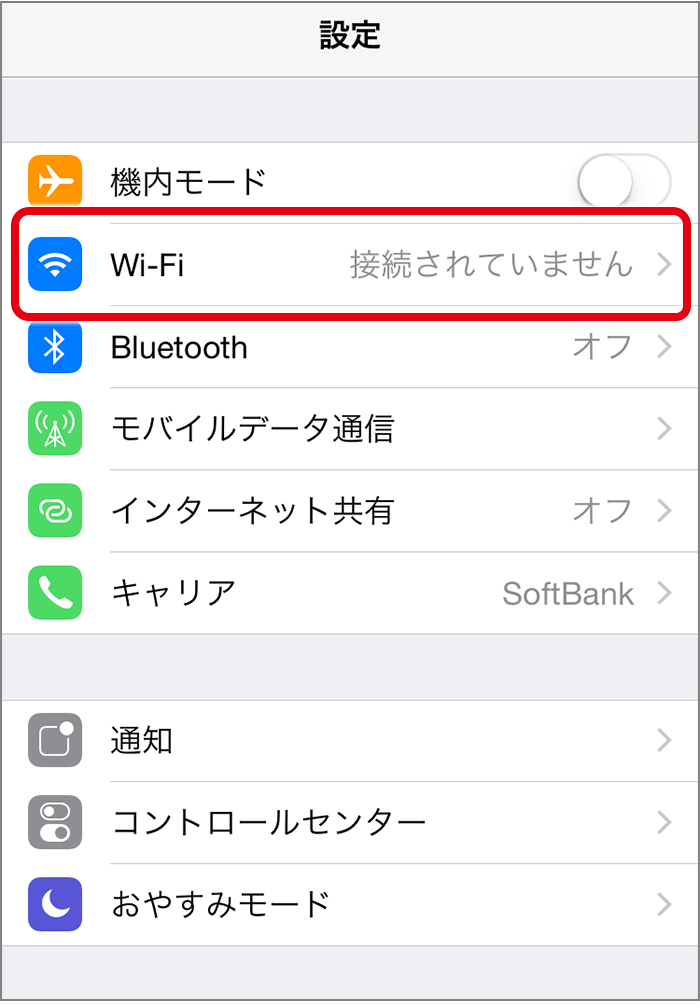
- 3.[Wi-Fi]がオフになっている場合は、オンにします。
- 4.表示されたネットワークの一覧から、[7SPOT]を選びます。
- 5.[7SPOT]にチェックが付いたことを確認します。

【Androidの場合】
端末やAndroid OSのバージョンにより、項目の名前や手順が異なる場合があります。ここでは、Android 4.4.2を例に説明します。
- 1.アプリ一覧を開き、[設定]を起動します。
- 2.[WiFi]が「OFF」になっている場合は、「ON」に切り替えます。
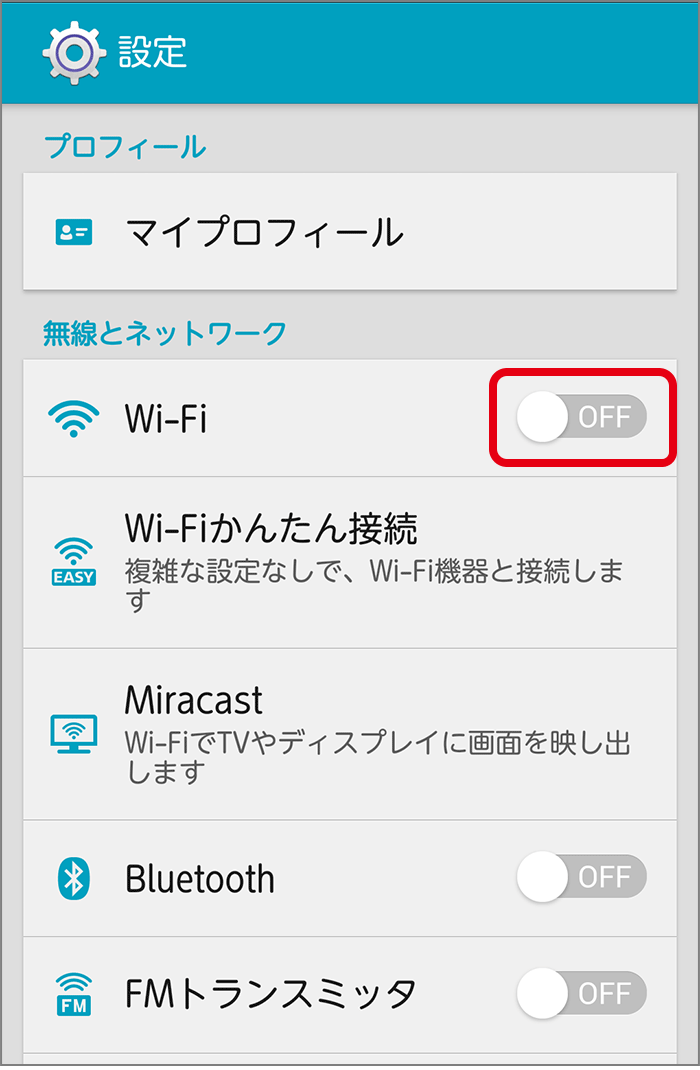
- 3.[WiFi]をタップします。
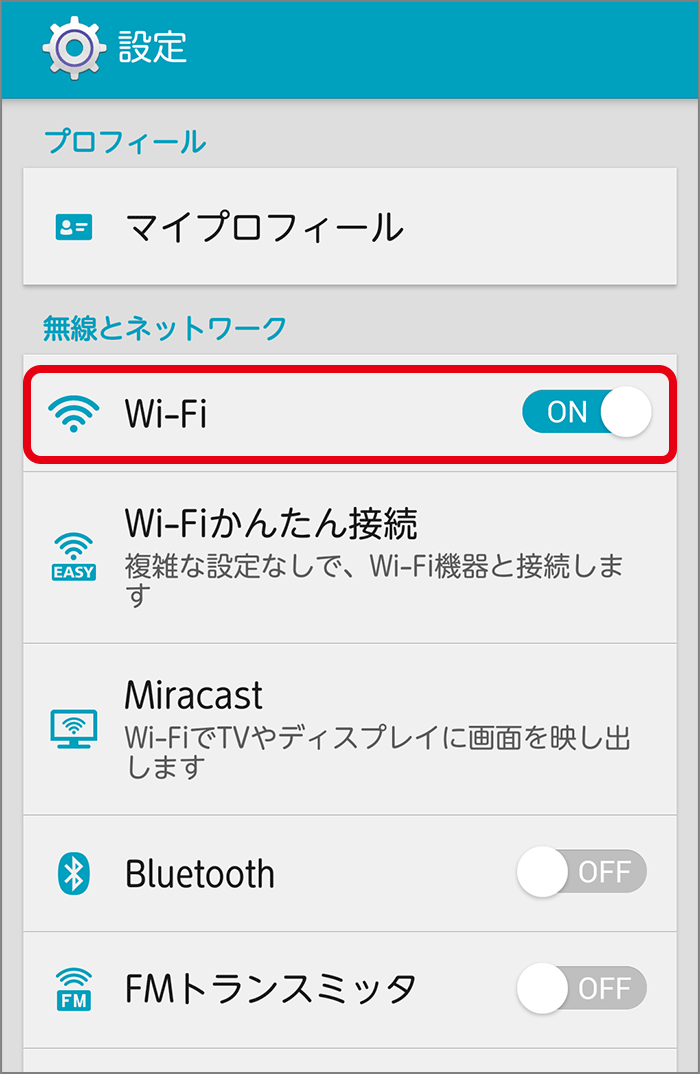
- 4.表示されたネットワークの一覧から、[7SPOT]を選びます。
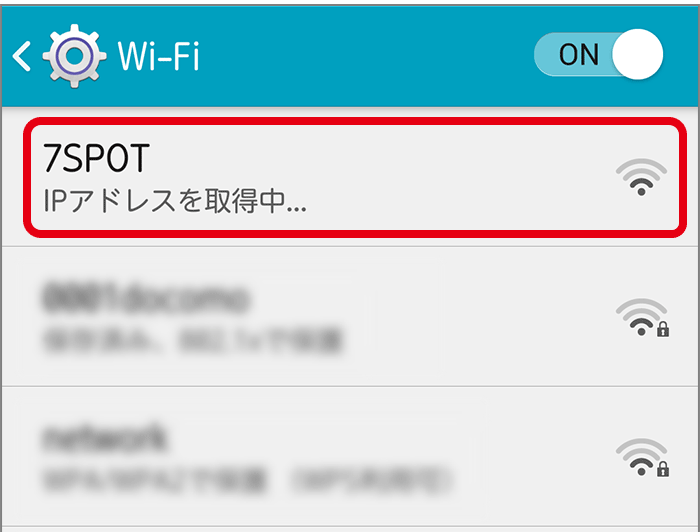
- 5.[接続済み]と表示されることを確認します。
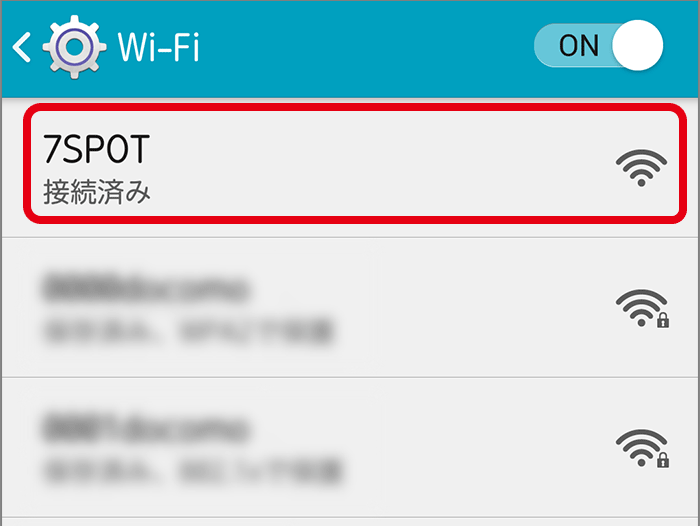
端末のwifi設定がお済みの場合
- 1. 7SPOT IDとパスワードを入力し、[7SPOT利用規約に同意してログイン]をタップします。
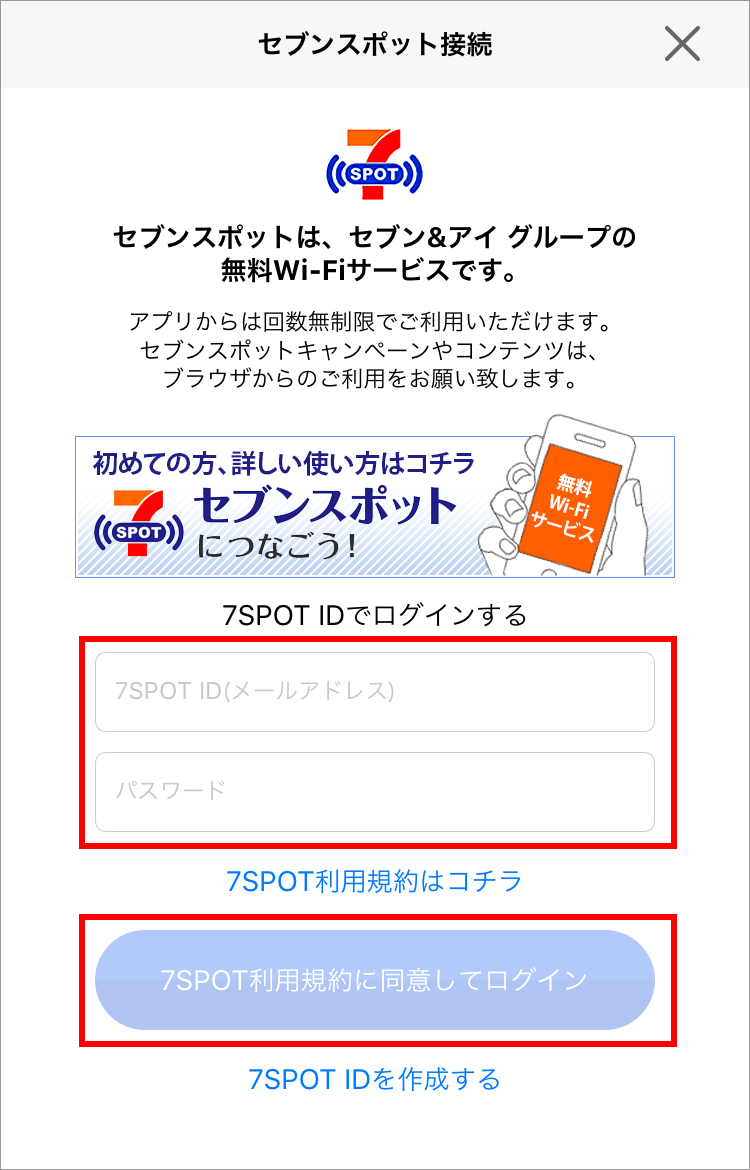
- 2.[OK]をタップします。
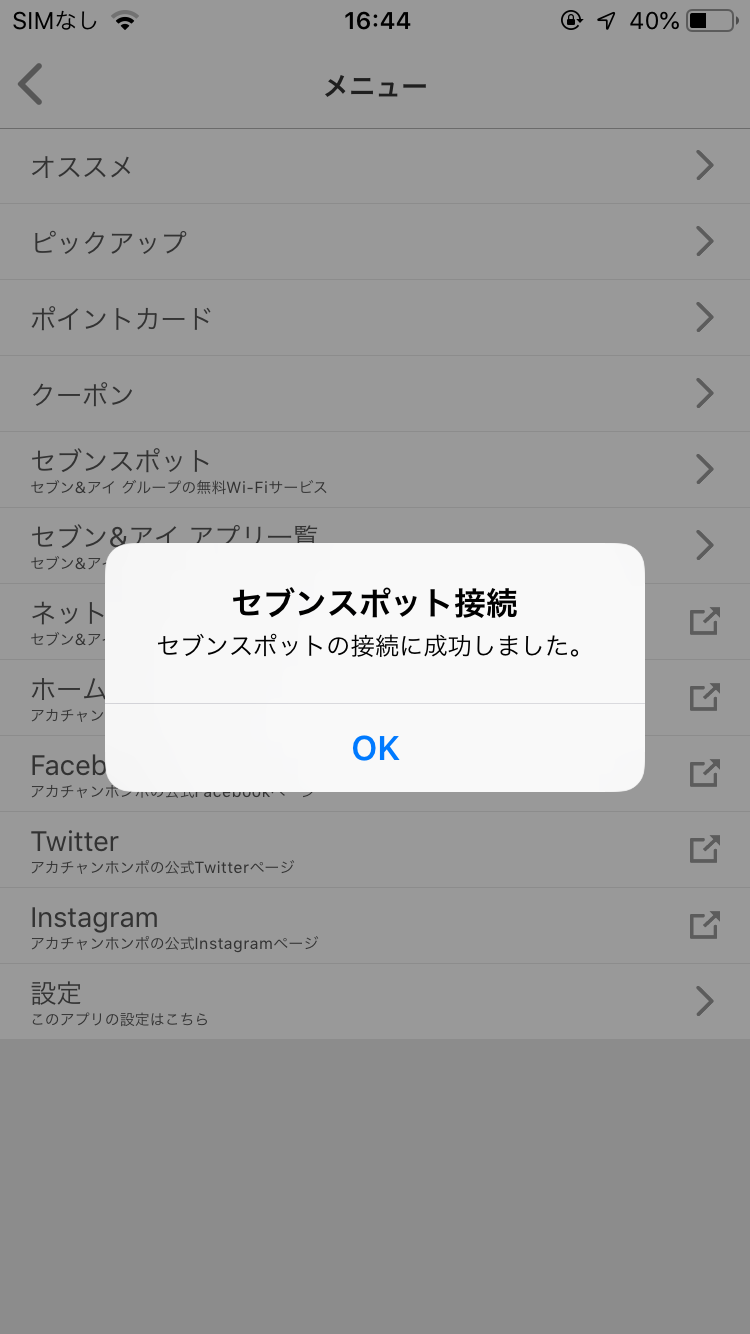
- ※一部セブンスポットの取り扱いがない店舗がございます。
- ※通信の状況によりつながりにくい場合があります。その場合は再度接続をお願いします。
- ※一部の機種では接続できない場合がございます。
- ※会員登録にかかる通信費用はお客様のご負担となります。
